
Cómo recuperar archivos borrados de una tableta Samsung con o sin respaldo

La serie Samsung Galaxy Tab S te ofrece una pantalla envolvente que es perfecta para ver videos, y la pantalla grande y el rápido rendimiento la convierten en un excelente sustituto de una PC. A pesar de lo genial que es la tableta Samsung, no puede evitar la pérdida de datos mientras la usa. Hay muchas razones que conducen a la pérdida de datos, por ejemplo, operaciones incorrectas, restablecimiento de fábrica , falla del sistema, etc. Entonces, ¿cómo recuperar archivos borrados de una tableta Samsung? Además de la papelera de reciclaje, este artículo también le mostrará otros tres métodos que pueden lograr la recuperación de la tableta Samsung, incluido el Samsung Cloud más común. Sigue leyendo.
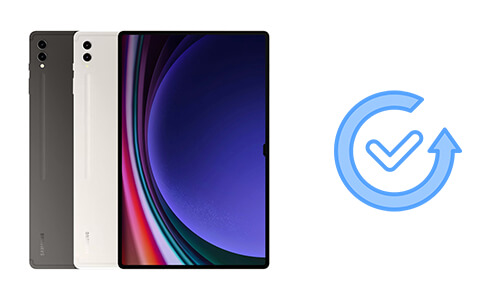
Si borraste accidentalmente archivos en tu tableta Samsung y no hiciste una copia de seguridad, puedes recuperarlos a través de la Papelera de reciclaje o usando un programa de recuperación de datos de la tableta Samsung.
La aplicación Mis archivos en las tabletas Samsung generalmente incluye una función similar a la Papelera de reciclaje, que se utiliza para almacenar archivos eliminados recientemente. Si el archivo se eliminó recientemente (los archivos en la Papelera de reciclaje generalmente se conservan durante 30 días) y no se ha vaciado de la Papelera de reciclaje, puede restaurarlo directamente desde allí.
Paso 1. Localice y toque el ícono "Mis archivos" en la pantalla de inicio.
Paso 2. Dentro de la aplicación Mis archivos, busque y toque la carpeta "Papelera de reciclaje".

Paso 3. En la Papelera de reciclaje, busque y encuentre el archivo que desea restaurar. Mantenga presionado el archivo para seleccionarlo, luego toque el botón "Restaurar" para comenzar el proceso de restauración. El archivo restaurado volverá a su ubicación original o a una ubicación que usted especifique.
¿Te mueres por lograr la recuperación de datos de la tableta Samsung pero sin una copia de seguridad? Aquí, le recomendamos encarecidamente que utilice Coolmuster Lab.Fone for Android . Es un programa de recuperación de datos de tabletas Samsung profesional y confiable que se especializa en recuperar archivos borrados de Samsung . Este programa puede recuperar una variedad de archivos, incluidos mensajes, contactos, registros de llamadas, fotos, documentos, videos y música eliminados.
Coolmuster Lab.Fone for Android puede ayudarte a:
Coolmuster Lab.Fone for Android hace que la recuperación de la tableta Samsung sea rápida y sencilla. Conecte su tableta Samsung a la computadora; después de unos pocos clics, sus archivos eliminados se pueden recuperar y guardar en la computadora.
¿Quieres saber más detalles? Descargue gratis la versión requerida de Coolmuster Lab.Fone for Android y siga los pasos a continuación:
Con Coolmuster Lab.Fone for Android , puedes recuperar archivos borrados de la memoria interna de una tableta Samsung con 3 pasos:
01 Conecte la tableta Samsung a la computadora
Descargue y abra Coolmuster Lab.Fone for Android en su computadora, conecte la tableta Samsung a la computadora con un cable USB. Debe permitir la depuración USB en su tableta Samsung para que el programa la detecte correctamente. Una vez hecho esto, verá una interfaz como la siguiente. Seleccione los archivos que desea recuperar y haga clic en "Siguiente".

02 Elija el modo de escaneo
Si ha seleccionado archivos multimedia, puede elegir el modo "Escaneo rápido" o "Escaneo profundo" para escanear sus archivos. El modo "Escaneo profundo" requerirá que rootees tu dispositivo Android para poder escanear todos los archivos.

03 Recuperar archivos borrados de la tableta Samsung
Después de escanear, verá los archivos existentes y eliminados en su tableta Samsung en la pantalla. Puede habilitar "Mostrar solo los elementos eliminados". Seleccione los archivos que necesita y haga clic en "Recuperar" para recuperar archivos eliminados de su tableta Samsung. Los archivos se guardarán en su computadora y podrá transferirlos a su tableta como desee.

Vídeo guía
01 Conecte su tarjeta SD a la PC
Después de iniciar el programa, vaya al modo "Recuperación de tarjeta SD". Retire la tarjeta SD de su tableta Samsung e insértela en OC con un lector de tarjetas SD. Haga clic en Siguiente para continuar.

02 Seleccione la tarjeta SD
Su tarjeta SD insertada se mostrará aquí. Selecciónelo y luego haga clic en "Siguiente" para comenzar a escanear los archivos almacenados en él.

03 Recuperar archivos borrados de la tarjeta SD de la tableta Samsung
Después del escaneo, los archivos recuperables, incluidas fotos, videos, música y documentos, se mostrarán en la pantalla. Seleccione los archivos deseados y haga clic en el botón "Recuperar".

Vídeo guía
Si ha hecho una copia de seguridad de los archivos antes de perderlos, ¡tiene mucha suerte! En esta parte, lo guiaremos a través de las guías para recuperar archivos eliminados de tabletas Samsung a través de algunas aplicaciones de respaldo habituales.
Samsung Cloud es un servicio de almacenamiento en la nube que ofrece Samsung Electronics a sus usuarios. Si ha habilitado la copia de seguridad en Samsung Cloud anteriormente, puede restaurar los archivos eliminados a través de la nube. Pero tenga en cuenta que esto puede reemplazar algunos de sus datos existentes en su tableta.
Paso 1. Abre la aplicación "Configuración" en tu tableta Samsung.
Paso 2. Toca "Cuentas" > "SAMSUNG CLOUD" > "Restaurar".
Paso 3. Seleccione los datos que necesita recuperar y toque "RESTAURAR AHORA".

Leer más: ¿Falló la copia de seguridad de Samsung Cloud ? Aquí tienes 7 trucos sencillos.
Si no le gusta Samsung Cloud, existen opciones alternativas de almacenamiento en la nube para realizar copias de seguridad de sus datos, como Google Drive. Suponiendo que su tableta Samsung esté sincronizada con servicios en la nube como Google Drive y que sus archivos ya tengan una copia de seguridad, puede restaurar estos archivos desde Google Drive.
¿Cómo recuperar archivos borrados de una tableta Samsung?
Paso 1. En tu tableta Samsung o cualquier dispositivo compatible, abre la aplicación Google Drive o accede al sitio web de Google Drive .
Paso 2. Dentro de Google Drive, navegue y ubique los archivos de los que realizó una copia de seguridad anteriormente.
Paso 3. Descargue los archivos a su tableta Samsung o utilice la función de sincronización para restaurarlos en sus ubicaciones correspondientes en su dispositivo.

Para evitar perder datos, siempre debes recordar hacer una copia de seguridad de tu dispositivo Samsung . Hay muchas formas de hacer esto: puede hacer una copia de seguridad de las fotos a través de la aplicación Google Photos, sincronizar documentos con Google Drive o Dropbox. Y si desea hacer una copia de seguridad de todos los archivos en una computadora, un software útil llamado Coolmuster Android Assistant está aquí para ayudarlo.
Este programa le permite realizar copias de seguridad y restaurar archivos Android con 1 clic. Admite todo tipo de datos, incluidas aplicaciones, música, fotos, vídeos, libros, mensajes y contactos. También es un maravilloso software de administración de archivos, con él puedes acceder y administrar los datos de tu tableta o teléfono Samsung directamente en la computadora. Puedes ver el siguiente vídeo tutorial para la aplicación de copia de seguridad Android .
Todo esto fue sobre cómo recuperar archivos borrados de la tableta Samsung. Honestamente, en muchos casos, la pérdida de datos ocurre sin un archivo de respaldo, por lo que la forma más efectiva de recuperar archivos eliminados de una tableta Samsung es usar un programa de recuperación de datos de tabletas Samsung como Coolmuster Lab.Fone for Android . Si borras algo importante por accidente en tu tableta Samsung, no entres en pánico; Descarga Coolmuster Lab.Fone for Android y te ayudará a recuperar tus archivos de una manera fácil y rápida.
Artículos relacionados:
Cómo restaurar archivos borrados de una tableta Android con o sin copia de seguridad
¿Samsung tiene un archivo eliminado recientemente? Encuentra la respuesta y recupéralas
¿Cómo recuperar fotos borradas permanentemente de Samsung? [Las 5 mejores formas]
6 formas de recuperar videos eliminados en Samsung [Debe leerse]





